WordPress 中的 404 錯誤故障排除 [完整指南]
已發表: 2023-04-05“ 404 Page Not Found” :此錯誤消息可能在您瀏覽互聯網時出現在屏幕上。
404 錯誤是常見的 Web 錯誤類型,可能會讓網站訪問者和所有者頭疼。
如果您需要幫助修復 WordPress 上的404 Page Not Found錯誤。 我們已經為您準備好了! 在此詳細指南中,我們將涵蓋有關 WordPress 404 錯誤的所有內容。
讓我們開始吧!
WordPress 中的 404 錯誤故障排除
這是跳轉到任何特定部分的目錄。
- WordPress 中的 404 錯誤到底是什麼?
- WordPress 404 錯誤的常見原因
- 如何查找和修復 WordPress 中的全站 404 錯誤?
- 如何重置 WordPress 永久鏈接?
- 如何更新 WordPress 中的 .htaccess 文件?
- 如何查找和刪除衝突的插件和主題?
- 如何跟踪和修復 WordPress 中頁面/帖子特定的 404 錯誤?
- 如何在 WordPress 中查找和修復損壞的鏈接?
- 如何跟踪和重定向 WordPress 中的 404 頁面?
WordPress 中的 404 錯誤到底是什麼?
當您或您的一位訪問者嘗試訪問網站上不存在的頁面時,將顯示 404 錯誤消息。
當您訪問網站時,您的瀏覽器會請求服務器檢索頁面。 如果服務器找不到該頁面,它將向您的瀏覽器返回 404 錯誤消息。
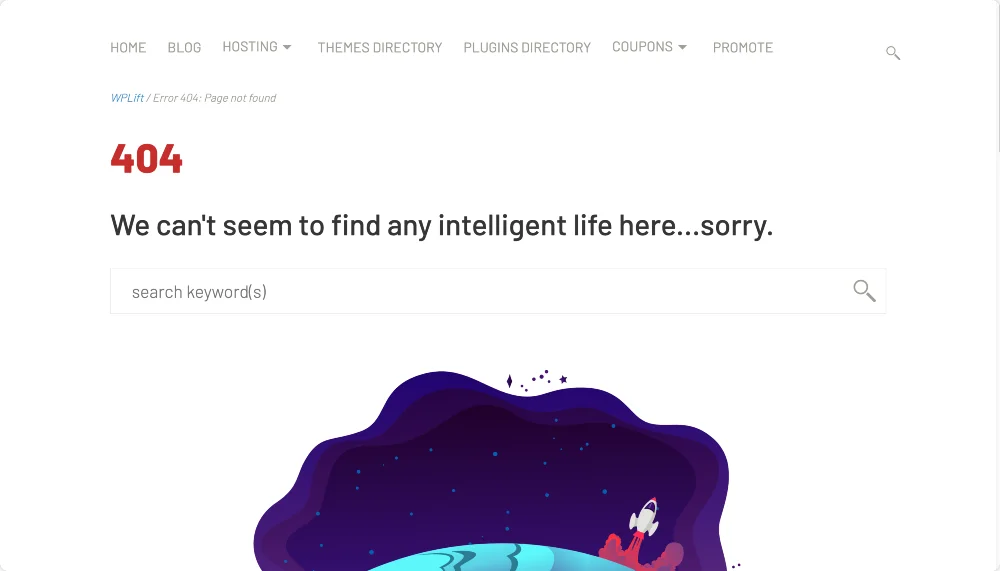
例如,假設您正試圖在圖書館中查找一本書,但找不到,因為它不在正確的位置或被其他人借走了。 當您在網站上看到 404 錯誤時就會發生這種情況。
同樣的事情也發生在網絡上; 假設您的網站有一個永久鏈接為xyz.com/wordpress-black-friday-deals-2022 的頁面,您將現有頁面的永久鏈接更新為xyz.com/wordpress-black-friday-deals-2023。
現在,如果有人嘗試通過輸入xyz.com/wordpress-black-friday-deals-2022來瀏覽該網頁,您的網站將顯示 404 錯誤消息,因為用戶嘗試打開的網頁已移至網站。
文章在下面繼續
WordPress 404 錯誤的常見原因
看到 404 錯誤並不意味著網站已損壞或您做錯了什麼。
這只是意味著您要查找的頁面目前不可用。
根據根本原因,404 錯誤可能出現在整個站點或特定頁面/帖子上。
如果網站的配置或託管存在問題,例如服務器中斷、DNS 錯誤、錯誤配置的重定向或損壞的 .htaccess 文件,則可能會出現全站 404 錯誤。
或者,如果您僅在特定 URL 上看到 404 Not Found 錯誤,則可能有以下幾種原因:
- 損壞的鏈接:如果您鏈接到您網站上不再存在的頁面或帖子,訪問者將遇到 404 錯誤。 如果您刪除了頁面或帖子、更改了頁面或帖子的 URL,或者鏈接到不再存在的外部站點,則可能會發生斷開的鏈接。
- 固定鏈接更改:固定鏈接是 WordPress 為每個頁面生成並發佈在您網站上的 URL。 如果您的永久鏈接結構發生更改或損壞,可能會導致 404 錯誤。
- 缺少頁面或帖子:如果您刪除了包含指向它的入站鏈接的頁面或帖子,這些鏈接將不再有效,訪問者將看到 404 錯誤。
- 插件或主題衝突:有時,插件或主題更新、過時的插件或主題,或者兩個插件之間的衝突也會導致 404 錯誤。
- 拼寫錯誤的 URL:如果訪問者不小心鍵入了錯誤的 URL,他們將看到 404 錯誤。
如何修復 WordPress 中的全站 404 錯誤?
如果您在整個網站上看到 404 錯誤消息,則表示您網站的核心出現問題,您需要立即採取措施。
您可以嘗試以下提到的步驟來解決 WordPress 網站中的 404 錯誤。
如何重置 WordPress 永久鏈接?
永久鏈接也稱為永久鏈接。 它們是用於訪問網站特定帖子/頁面的永久網址。
各種原因可能導致 WordPress 永久鏈接中斷,返回 404 錯誤。
讓我們看看如何修復網站的永久鏈接。
文章在下面繼續
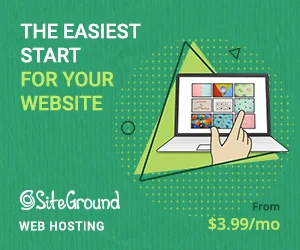
在對永久鏈接設置或 .htaccess 文件進行任何更改之前,請記住備份您的網站和數據庫。 這樣,如果出現問題,您可以輕鬆恢復您的網站。
要重置您的 WordPress 站點永久鏈接,請轉到您的 WordPress 儀表板並單擊設置 >> 永久鏈接。
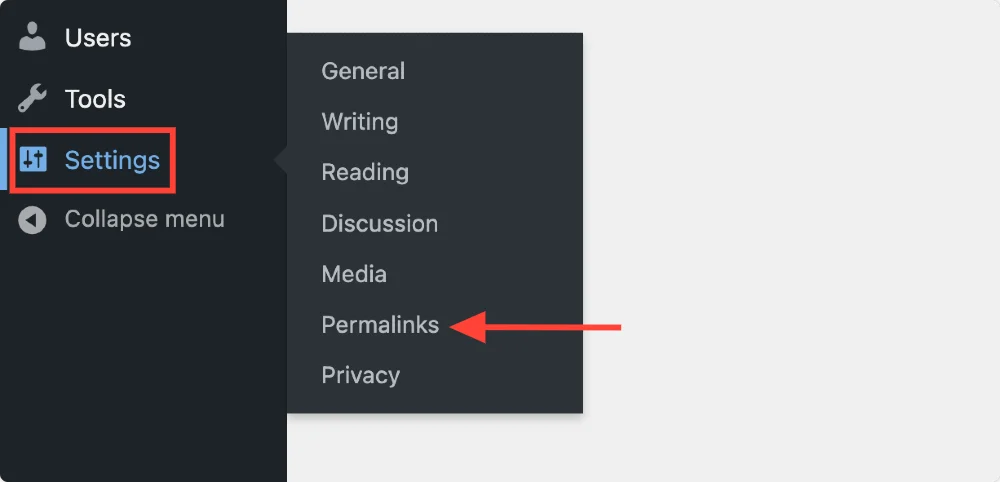
在永久鏈接選項頁面上,無需進行任何更改。 只需保留設置選項,然後點擊“保存更改”按鈕。
這將生成一個新的 .htaccess 文件,並可能修復“WordPress 永久鏈接不工作”錯誤。
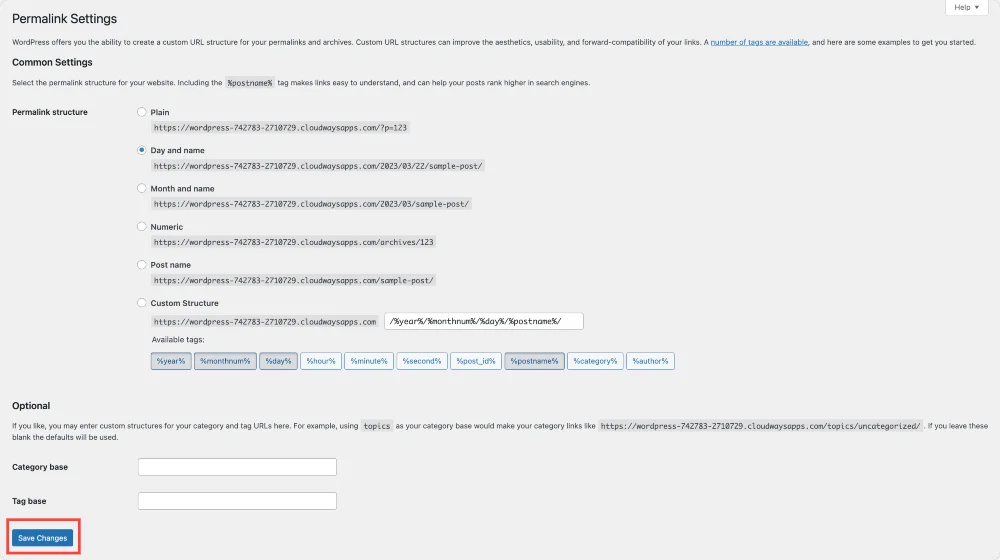
如果您在重置永久鏈接設置後仍遇到 404 錯誤(頁面未找到錯誤),則可能是由於您的 .htaccess 文件存在問題。
如何更新 WordPress 中的 .htaccess 文件?
.htaccess 文件是 Apache Web 服務器的配置文件,用於指定服務器應如何處理某些類型的請求。
如果 .htaccess 文件配置錯誤或權限不正確,可能會導致 404 錯誤。 您可以使用文件管理器或 FTP 客戶端編輯 .htaccess 文件來修復此問題。
進行必要的更改後,請嘗試重新訪問您的網站以檢查問題是否已解決。 如果沒有,您可能需要網絡託管服務商或 WordPress 開發人員的幫助。

如果您剛剛開始使用 WordPress,那麼 FTP 一詞對您來說可能像是火箭科學; 查看我們關於 WordPress FTP 訪問的詳細指南,了解如何設置 WordPress FTP 訪問並連接到您的服務器。
如何查找和刪除 WordPress 衝突的插件和主題?
更新 .htaccess 並重置永久鏈接將解決 404 服務器錯誤。 但是,如果您的站點仍然遇到 404 錯誤,則需要檢查您激活的插件和主題。
文章在下面繼續
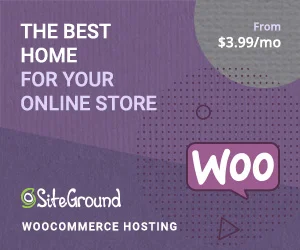
有時,插件或主題可能會與您的 WordPress 安裝衝突,從而導致 404 錯誤。 如果需要更新插件或主題,或者兩個插件之間存在衝突,就會發生這種情況。
所以你需要找到罪魁禍首並刪除或更新插件/主題以防止 WordPress 出現 404 錯誤。
讓我們首先看看如何檢查您網站上激活的插件是否會導致 WordPress 出現 404 錯誤。
我們將單獨禁用每個 WordPress 插件,然後檢查您的網站。 如果錯誤仍然存在,請將其重新打開並轉到下一個。
首先,前往您的 WP 儀表板並導航至插件>>已安裝的插件。 導航到列表中的第一個插件,然後單擊其下方的停用。
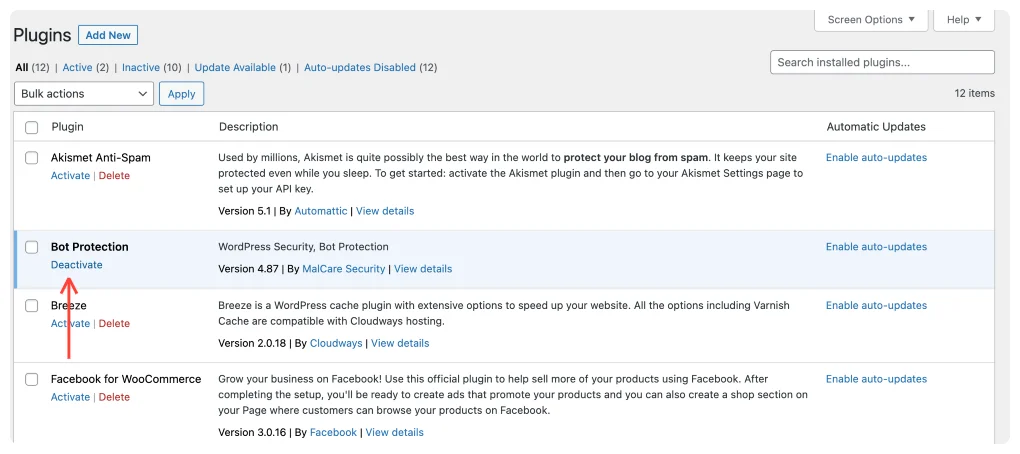
接下來,刷新您的網站以查看 404 錯誤是否仍然存在。 如果是,請返回插件列表並重新激活您剛剛關閉的插件。 然後,轉到以下插件並重複相同的過程,直到找到導致錯誤的插件。
如果您發現導致 404 錯誤的插件,請嘗試更新它以查看問題是否已解決。 如果您需要進一步的幫助,您可以聯繫插件的所有者並提出支持請求。
如果您的插件都沒有產生錯誤,您必須檢查您的活動主題。
嘗試停用並更改您網站的當前主題。 轉到 WordPress 儀表板中的外觀 >> 主題以更改您的主題。
從主題的庫頁面,您可以更改當前活動的主題。
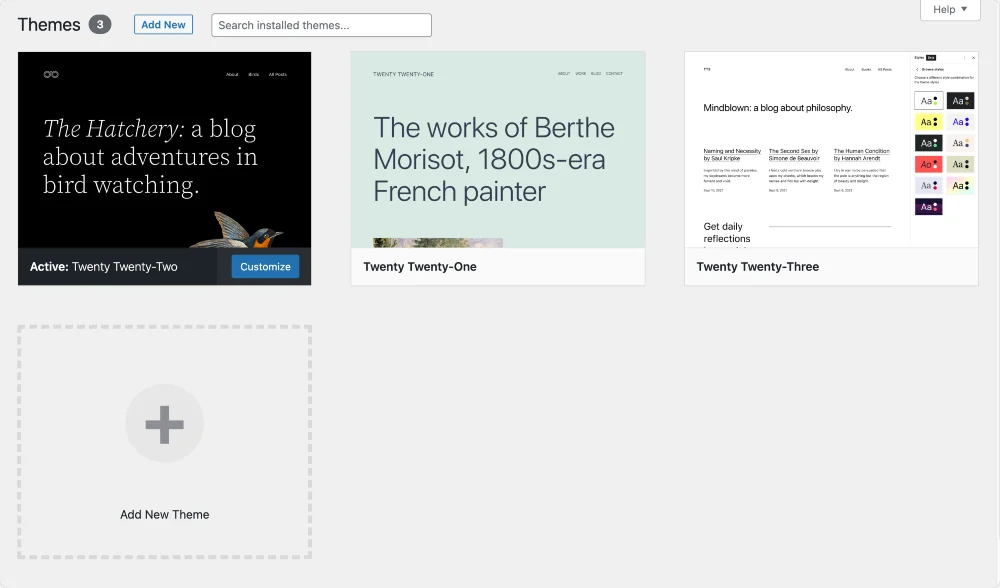
完成後,重新加載頁面並檢查 404 問題是否已解決。
如何跟踪和修復 WordPress 中頁面/帖子特定的 404 錯誤?
解決全站 404 錯誤很容易; 困難的是跟踪和修復特定內容上的個別 404 錯誤。
假設您擁有一個包含數百個頁面的電子商務網站; 查找帶有 404 錯誤的頁面需要時間和精力。
幸運的是,有專門的 WordPress 插件可以幫助您跟踪和修復損壞的鏈接並設置重定向。
如何在 WordPress 中查找和修復損壞的鏈接?
要掃描和修復 WordPress 中的 404 錯誤,您可以使用最流行的插件之一,Broken Link Checker。
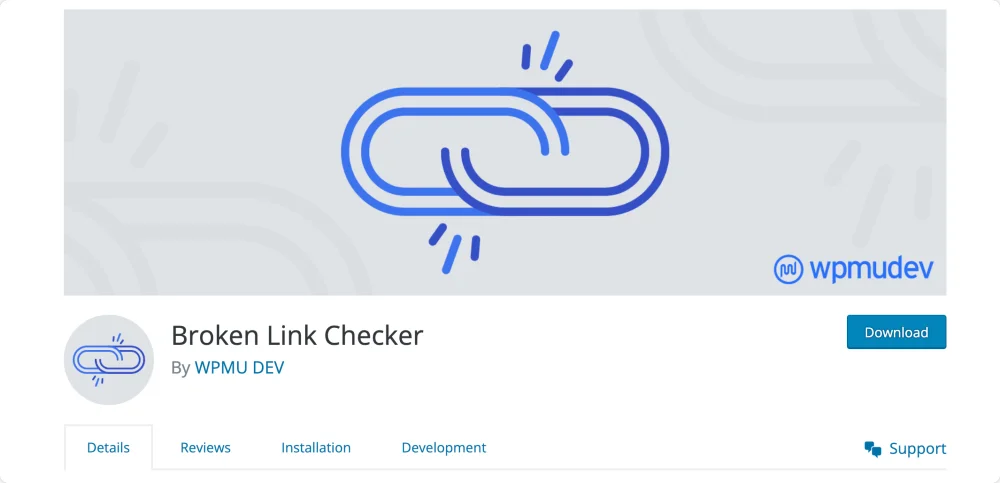
安裝插件後,它將開始掃描您的網站以查找損壞的鏈接。 您可以前往插件的設置頁面查看所有損壞鏈接的列表。 從那裡,您可以單擊每個損壞的鏈接以查看它指向哪里以及它為什麼不起作用。
確定網站上的損壞鏈接後,您可以採取措施修復它們。 如果損壞的鏈接指向錯誤的 URL,您可以將鏈接更新為正確的 URL。 如果鏈接指向的頁面不再存在,您可以完全刪除損壞的鏈接。
有時,您可能希望將損壞的鏈接重定向到您網站上的工作頁面。 這可以使用像 Redirection 這樣的插件來完成,它允許您創建從損壞的鏈接到新頁面的 301 重定向。
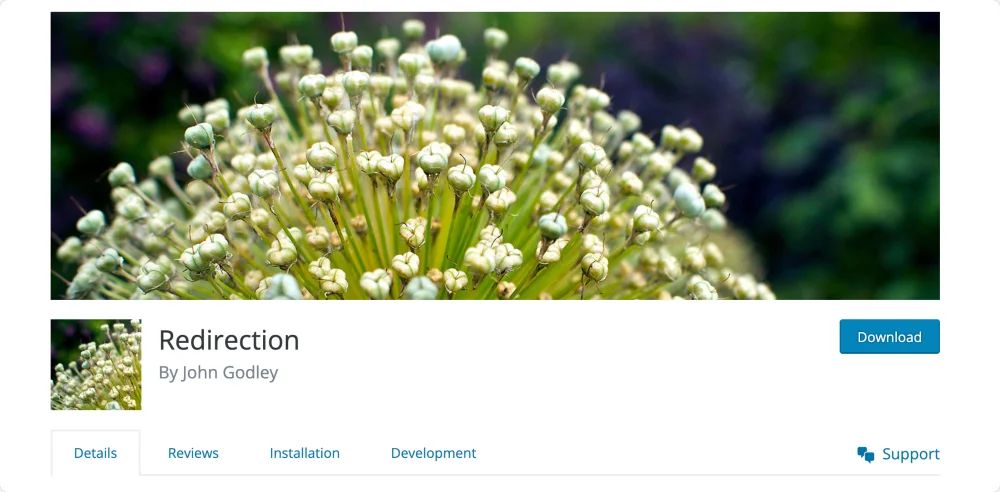
如何監控您網站上的 404 錯誤?
監控您網站上的 404 錯誤至關重要,因為它可以幫助您識別訪問者可能遇到的損壞鏈接和缺失頁面。
我們建議使用 Google Search Console 監控您的 404 錯誤鏈接。
Google Search Console 是 Google 提供的基於網絡的免費工具,可幫助您監控網站的運行狀況。 它包含有關爬網錯誤的詳細信息,包括 404 錯誤。
要查找 404 錯誤,請單擊“索引”部分下的“頁面”選項卡。
接下來,您將看到您網站的索引和非索引頁面的報告。
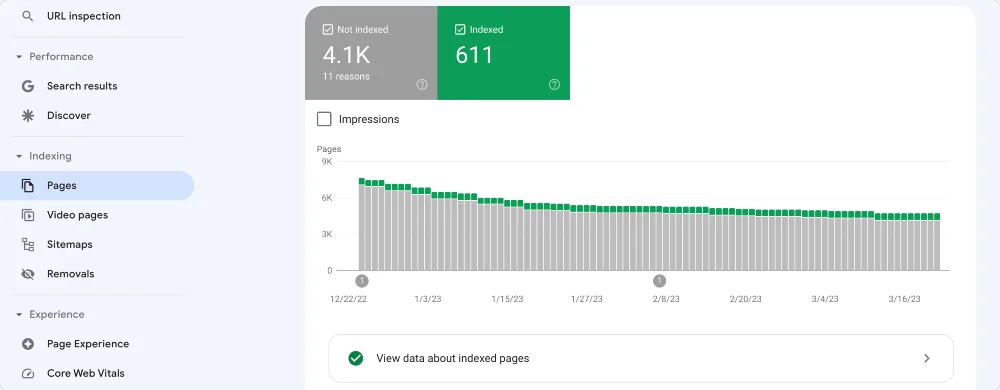
單擊非索引,您將找到一個非索引頁面列表。 在 Reason 下,您會看到 Not found (404) 錯誤。
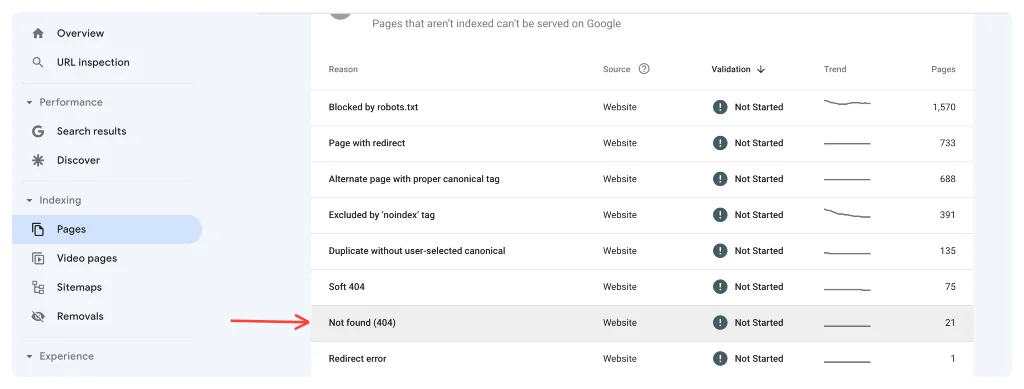
單擊它以顯示具有 404 錯誤的頁面列表。
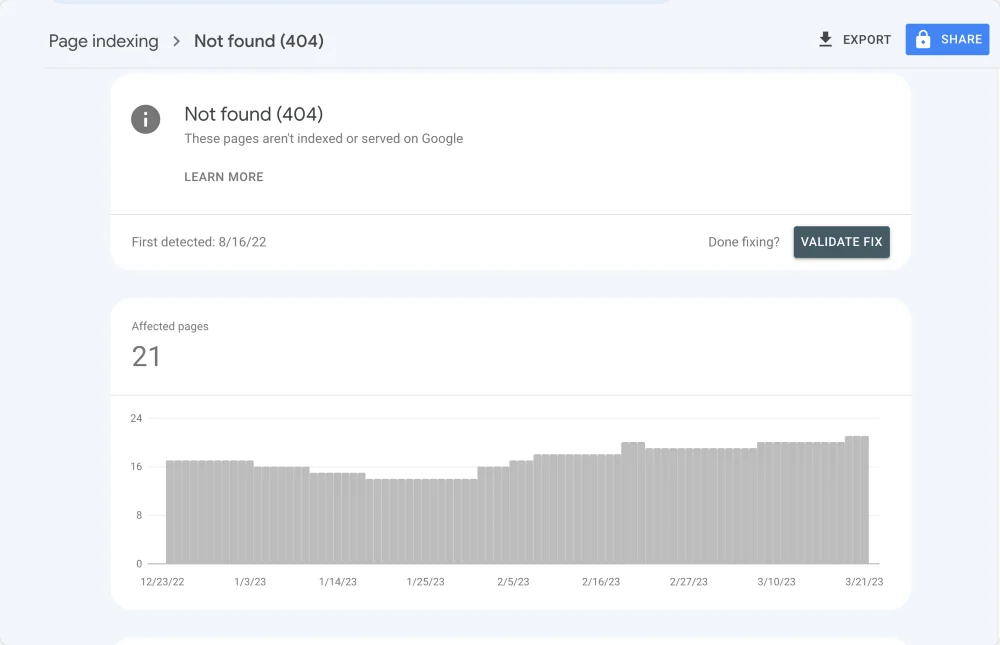
總結:排除 WordPress 中的 404 錯誤
您可以嘗試多種解決方案來修復 404 錯誤,例如檢查損壞的鏈接、恢復已刪除的頁面或帖子、恢復 .htaccess 文件、更改永久鏈接設置、禁用插件或聯繫您的託管服務提供商。
各種原因會導致 WordPress 出現 404 錯誤,因此有必要定期檢查您的網站是否存在損壞的鏈接,並確保您正確重定向任何已刪除的頁面或帖子,以防止這些錯誤發生。
您還可以查看我們關於 WordPress 錯誤及其修復方法的熱門指南。
我們希望這份詳細的故障排除指南有助於防止您的 WordPress 網站出現 404 錯誤。 如果您對 WordPress 中的 404 錯誤仍有任何疑問,請在下面的評論部分告訴我們。
